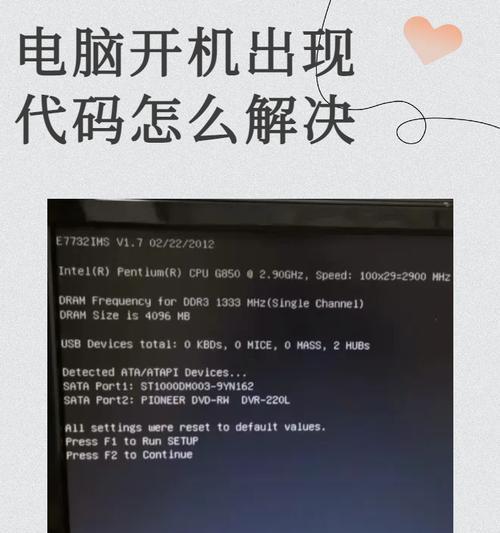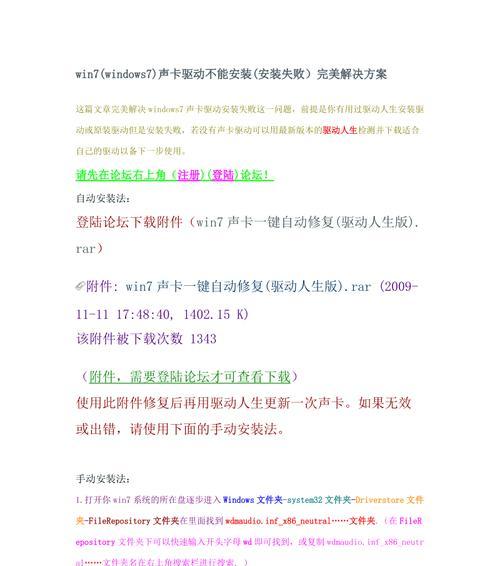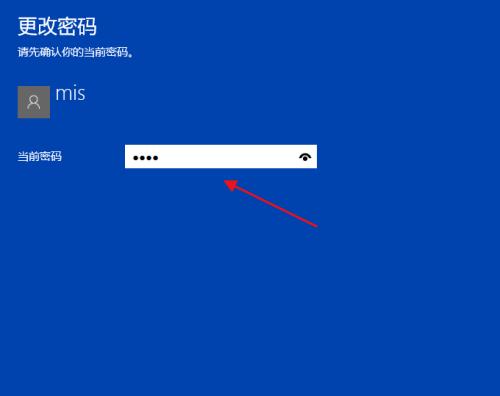在电脑使用过程中,我们可能会遇到一些系统问题,或者希望重新安装一个新的操作系统。而使用U盘刷系统是一个简单且快速的解决方案。本文将为大家介绍如何使用U盘刷系统来安装或刷新Win7系统。

标题和
1.准备工作

在开始之前,我们需要准备一台可靠的电脑和一个容量足够的U盘。确保U盘是空的,或者将重要数据备份到其他设备上。
2.下载Win7系统镜像
我们需要从官方网站或其他可靠来源下载Win7的系统镜像文件,并保存到计算机上的一个目录中。

3.格式化U盘
接下来,我们需要将U盘格式化为FAT32格式,以确保其兼容性并能够被电脑识别。
4.创建可引导的U盘
使用专业的工具,如Rufus等,将Win7系统镜像烧录到U盘中,并将其设置为可引导。确保选择正确的U盘和系统镜像文件。
5.修改BIOS设置
在电脑启动时按下特定的按键进入BIOS设置界面,然后将启动顺序调整为从U盘启动。保存设置并重启电脑。
6.开始安装或刷新
电脑重新启动后,它将自动从U盘中引导。根据屏幕上的指示,选择安装或刷新Win7系统。
7.接受许可协议
阅读并接受Win7系统的许可协议。请务必仔细阅读条款,并确保您理解其中的内容。
8.选择安装类型
根据您的需求选择适当的安装类型,例如全新安装或升级安装。请注意,全新安装会清除电脑上的所有数据,而升级安装会保留现有数据。
9.选择安装位置
如果您选择了全新安装,请选择系统安装的目标位置。确保选择正确的磁盘分区,并注意避免误操作导致数据丢失。
10.安装过程
系统开始安装后,请耐心等待。这个过程可能需要一些时间,取决于电脑性能和U盘的读写速度。
11.完成安装
当系统安装完成后,您将被提示重新启动电脑。拔掉U盘,并按照提示重新启动。
12.初始设置
在重新启动后,您需要进行一些初始设置,例如选择时区、输入用户名和密码等。
13.安装驱动程序
接下来,您需要安装所需的驱动程序,以确保硬件设备能够正常工作。您可以从官方网站或硬件制造商的支持页面上下载相应的驱动程序。
14.更新系统
安装完成后,建议立即进行系统更新,以获得最新的安全补丁和功能改进。打开Windows更新,并按照指示进行操作。
15.完成
至此,您已成功使用U盘刷系统安装或刷新了Win7系统。享受全新的操作系统吧!
通过本文的简单教程,您学会了如何使用U盘刷系统来安装或刷新Win7系统。这是一个方便快捷的方法,适用于解决系统问题或升级操作系统的需求。记住,进行这样的操作前,请确保备份重要数据,并注意操作过程中的每一个步骤。